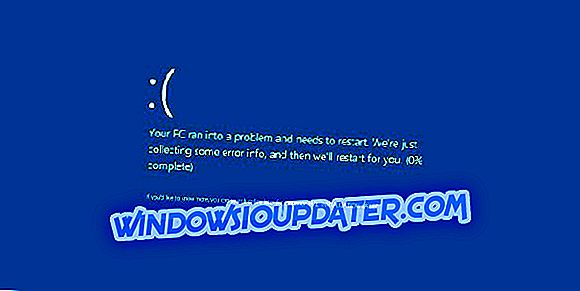Netflix je jednou z nejoblíbenějších online streamovacích služeb, které mohou uživatelé Windows 10 používat. Tato platforma nabízí plnou podporu systému Windows, protože v obchodě Windows je k dispozici vyhrazená aplikace Netflix.
Prostřednictvím této aplikace můžete také zvolit stahování oblíbených videí a televizních pořadů a sledovat vše offline. I když je tato funkce „offline“ velmi užitečná, přichází také s malou nevýhodou: obsah, který si stáhnete, bude uložen ve vašem zařízení se systémem Windows 10 a brzy se mohou vyskytnout problémy s diskovým úložištěm. Proto byste se měli naučit, jak snadno odstranit obsah offline stažený prostřednictvím aplikace Netflix.
Ve výchozím nastavení je obsah Netflix uložen na stejném místě, kde je aplikace Netflix nainstalována v počítači se systémem Windows 10. Krátce budou videa uložena uvnitř oddílu „C“ ve vašem zařízení. To je místo, kde jsou také uloženy operační systémy Windows a další systémové soubory. Proto se nedoporučuje ukládat velké množství souborů do tohoto oddílu. V důsledku toho byste měli z času na čas odstranit nepotřebné soubory, včetně offline obsahu Netflix.
Jak odebrat obsah Netflix v systému Windows 10
Odstraňte pouze určité filmy nebo televizní pořady
- V zařízení se systémem Windows 10 spusťte software Netflix.
- V levém horním rohu hlavního okna Netflix klikněte na ikonu ' hamburger '.
- Ze seznamu, který se zobrazí, vyberte možnost Moje stahování .
- Všechny vaše stažené filmy a televizní pořady budou nyní uvedeny na vašem počítači.
- Nyní z tohoto okna klikněte na ikonu Upravit (v pravém horním rohu).
- V blízkosti staženého obsahu bude nyní zobrazeno zaškrtávací políčko.
- Stačí vybrat položky, které nechcete zachovat.
- Po dokončení klikněte na tlačítko Odstranit - nachází se také v pravém horním rohu.
- To je vše.
Odstraňte veškerý offline obsah Netflix
- Ještě jednou otevřete aplikaci Netflix.
- Klikněte na ikonu tří teček, která se nachází v pravém horním rohu hlavního okna.
- V seznamu, který se zobrazí, vyberte možnost Nastavení .
- Na stránce nastavení Netflix vyhledejte pole Download .
- Ve skupinovém rámečku stáhnout vyhledejte a také vyberte možnost 'Odstranit všechna stahování'.
- Počkejte, dokud nebude odstraněn obsah Netflix a restartujte aplikaci.
Odebrat soubory Netflix ručně
Jak již bylo zmíněno, soubory, které jsou staženy z Netflixu pro offline prohlížení, jsou standardně ukládány do oddílu C. Všechny tyto soubory můžete vyhledat tak, že přejdete na ' C: UsersUserNameAppDataLocalPackages4DF9E0F8.Netflix_mcm4njqhnhss8LocalStateofflineInfodownloads '.
Poznámka: do řetězce zadejte vlastní uživatelské jméno pro přístup ke složce Netflix. Jakmile tam vyberete soubory, které chcete odstranit (stiskněte a podržte klávesu Ctrl a klepněte na implicitní soubory nebo stiskněte klávesu Ctrl + A, chcete-li vybrat celý seznam) a pokračujte v procesu mazání.
Jedná se o 3 metody, které lze úspěšně použít v systému Windows 10 pro odebrání obsahu Netflix. Pokud tyto soubory odstraníte namísto jejich odstranění, aplikace Netflix již nebude zobrazovat přenesený obsah.
Máte-li jakékoli další otázky týkající se výše uvedených řešení, dejte nám vědět do pole komentáře níže.